excel拖动排列步骤如下:1.我在EXCEL中输入以下数字,如图:2.现在我要想复制“1”,则拖动单元格A1,但此该你会发现,在下拖动下方有个方框,如图:3.上步出现的情况便是以顺序的方式出现,但你只需要点动那个右下方的方框,选择“复制单元格”即可......
如何在excel中输入身份证号码
Excel教程
2021-10-04 09:20:04
最近在做一个人事资源表但是遇见了一个很奇怪的问题,在Excel中,输入超过12位的数值后系统自动将其转换为科学记数格式,如果输入超过15位的数值, 系统自动将15位以后的数值转换为0。学会在excel中输入身份证号码也是一个公司文员的基础啊。
1、我们在excel中选择要输入身份证号码的单元格区域,然后单击鼠标右键,在弹出的快捷菜单中我们选择设置单元格格式选项,如图1所示。
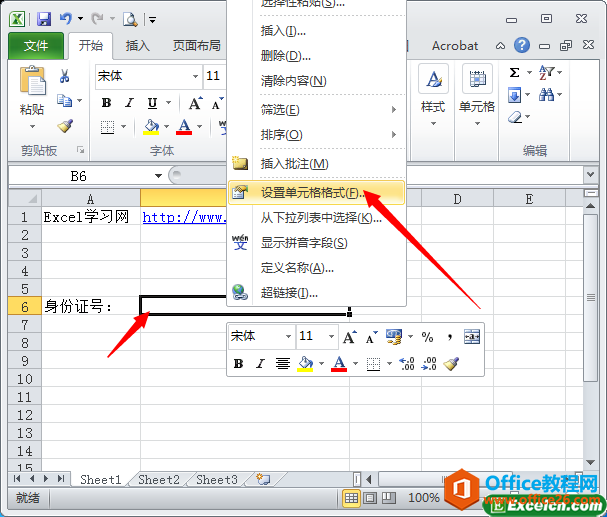
图1
2、在设置单元格格式对话框中我们选择数字标签下的文本选项,然后单击确定即可,如图2所示。
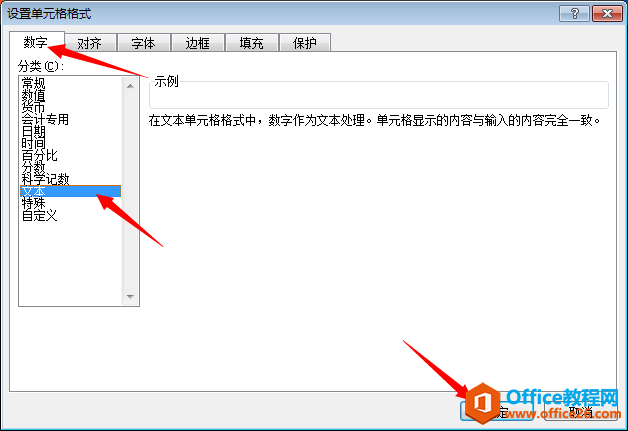
图2
3、这时我们在刚才选择的单元格中输入身份证号码,这样excel中就显示出我们的身份证号码了,如图3所示。
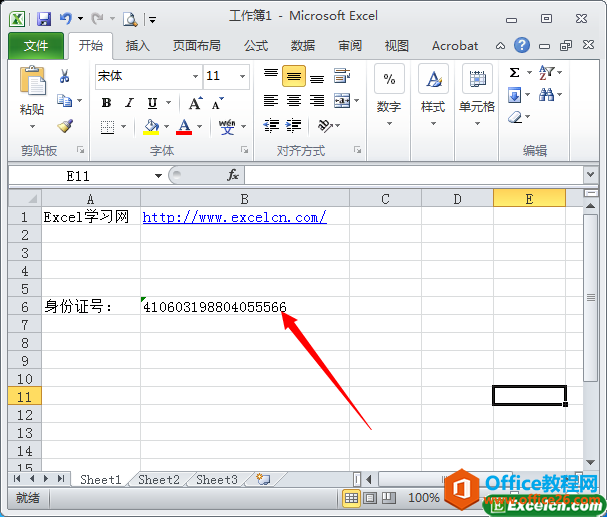
图3
我们刚刚学习excel 中输入身份证号码的方法,在excel中输入身份证号码其实就是设置一下excel单元格的文本类型,操作非常的简单。
标签: excel输入身份证号码
相关文章
